Apple OS X Lion के सॉफ़्टवेयर अपडेट फ़ीचर को कॉन्फ़िगर करें
ओएस एक्स सेब मैक ओएस एक्स सिंह / / March 19, 2020
हाल ही में मैं एक दोस्त को दिखा रहा था कि कैसे पिन किया जाए उनके टास्कबार में विंडोज अपडेट आइकन. यह मुझे अपने मैक पर अपडेट के बारे में सोचने और ओएस एक्स लायन सॉफ्टवेयर अपडेट को समायोजित करने के लिए मिला। अपने मैक के सॉफ़्टवेयर अपडेट सेटिंग्स को अपनी पसंद के अनुसार कैसे ट्विक करें, इस पर एक नज़र डालें।
हाल ही में मैं एक दोस्त को दिखा रहा था कि कैसे पिन किया जाए उनके टास्कबार में विंडोज अपडेट आइकन. यह मुझे अपने मैक पर अपडेट के बारे में सोचने और ओएस एक्स लायन सॉफ्टवेयर अपडेट को समायोजित करने के लिए मिला। अपने मैक के सॉफ़्टवेयर अपडेट सेटिंग्स को अपनी पसंद के अनुसार कैसे ट्विक करें, इस पर एक नज़र डालें।
सबसे पहले, मेनू बार से, Apple आइकन और फिर सिस्टम वरीयताएँ पर क्लिक करें।
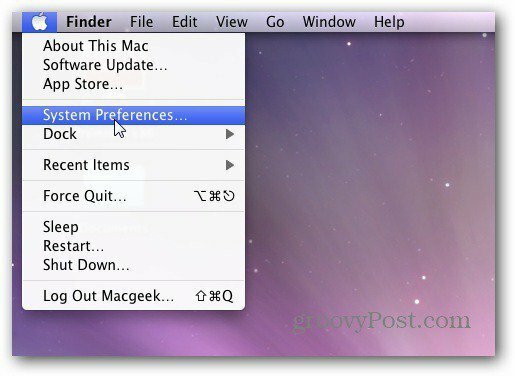
सिस्टम प्राथमिकता स्क्रीन से अगला सॉफ्टवेयर अपडेट क्लिक करें।
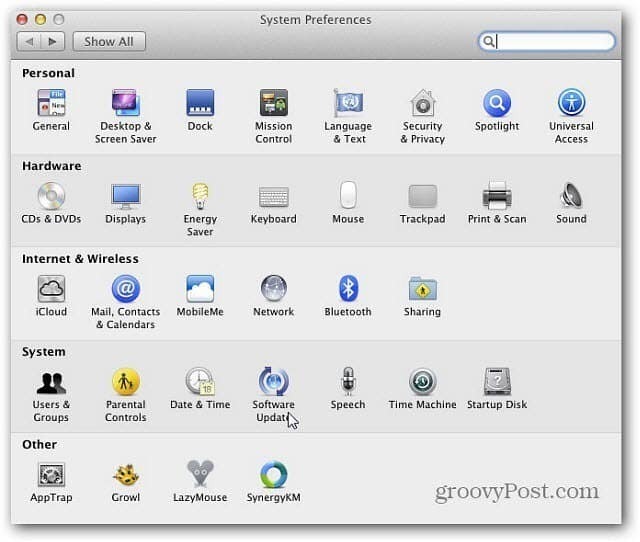
अगली स्क्रीन पर अनुसूचित चेक डिफ़ॉल्ट रूप से चुना जाएगा। अद्यतनों की जाँच करने के लिए यहाँ आवृत्ति सेट करना है। आप दैनिक, साप्ताहिक या मासिक के बीच चयन कर सकते हैं। अपडेट स्वचालित रूप से डाउनलोड करें या नहीं, इसकी जांच करें। यदि आप डाउनलोड अपडेट स्वचालित रूप से अनचेक करते हैं, तो सिस्टम अभी भी अपडेट के लिए स्वचालित रूप से जांच करेगा। यह आपको सूचित करेगा कि यदि कोई उपलब्ध हैं, तो आपको स्थापित करने से पहले उन्हें डाउनलोड करना होगा। यदि आप समय बचाना चाहते हैं, तो मैं इस बॉक्स की जाँच करने की सलाह देता हूँ।
और आप चेक नाउ पर क्लिक करके देख सकते हैं कि वर्तमान में कोई अपडेट उपलब्ध है या नहीं।
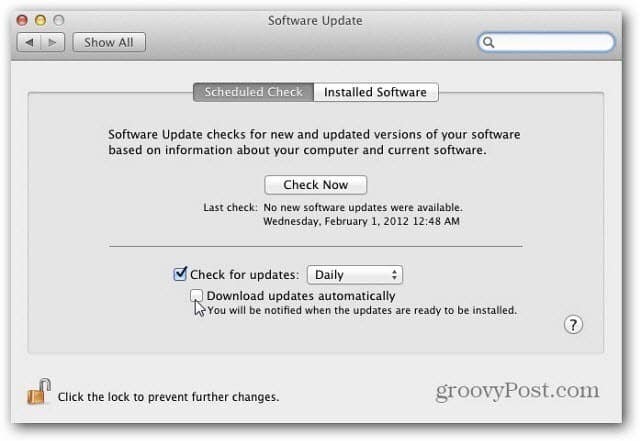
अब Installed Software पर क्लिक करें। यह आपको उन सभी सॉफ़्टवेयरों की सूची दिखाता है जिन्हें सॉफ़्टवेयर अपडेट द्वारा अपडेट किया गया है। यह केवल एक संदर्भ सूची है। कॉन्फ़िगर करने के लिए कोई सेटिंग नहीं है।
सॉफ़्टवेयर अपडेट को कॉन्फ़िगर करने के बाद, किसी भी अन्य परिवर्तन को रोकने के लिए पैडलॉक आइकन पर क्लिक करें।
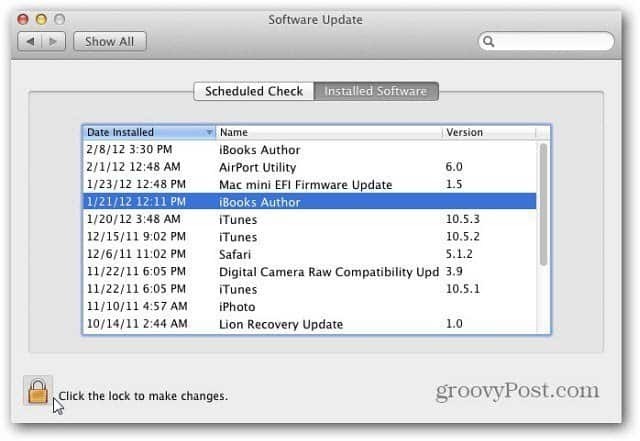
यही सब है इसके लिए! यदि आवश्यक हो तो आप बाद में वापस जा सकते हैं और समायोजन कर सकते हैं।



